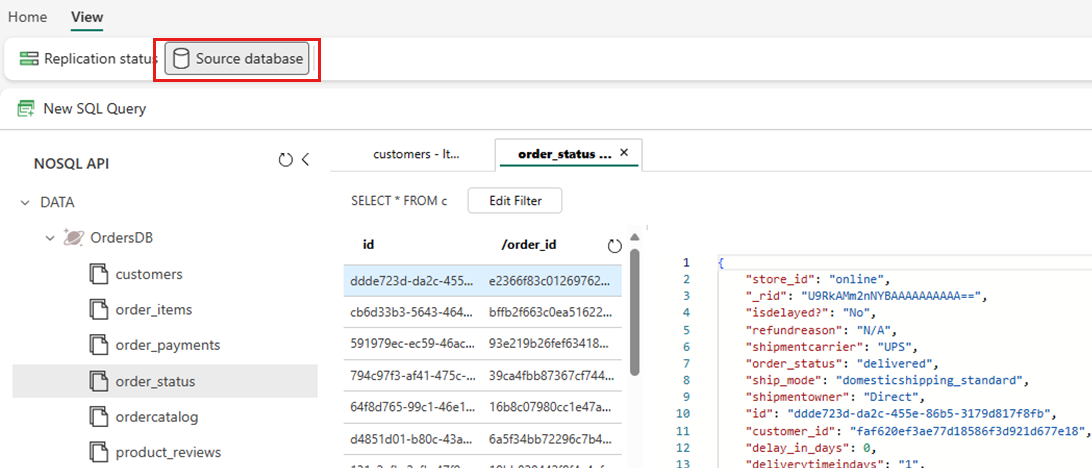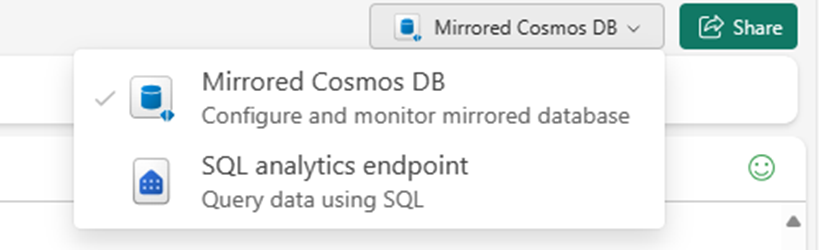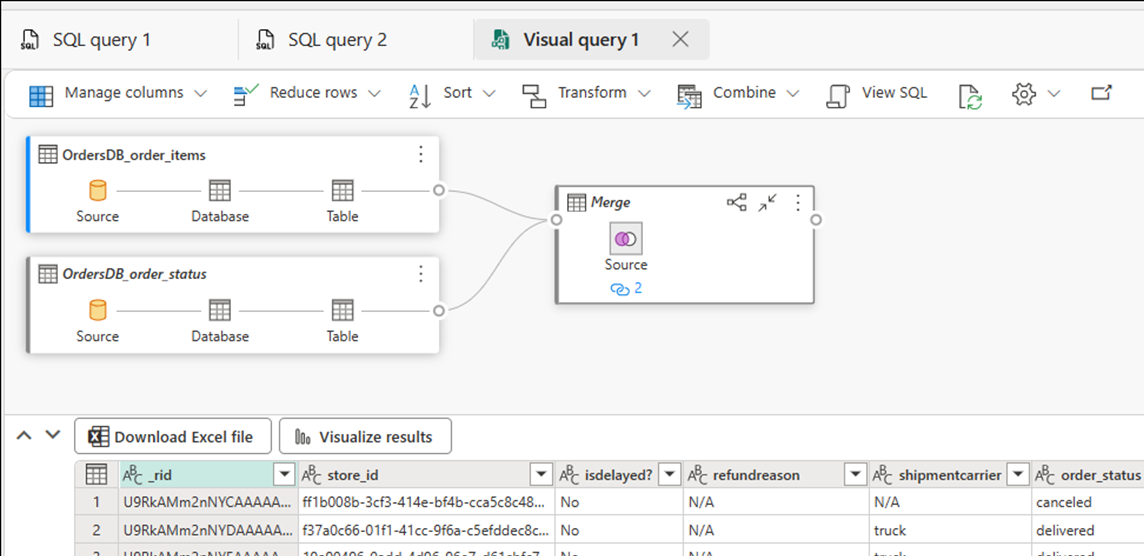Opetusohjelma: Määritä Microsoft Fabric -peilattu tietokanta Azure Cosmos DB:tä varten (esikatselu)
Tässä opetusohjelmassa määrität Fabric-peilatun tietokannan olemassa olevasta Azure Cosmos DB for NoSQL -tilistä.
Peilaus replikoi Azure Cosmos DB -tiedot lisäävästi Fabric OneLakeen lähes reaaliaikaisesti vaikuttamatta tapahtumakuormitusten suorituskykyyn tai pyyntöyksiköiden (RUs) kuluttamiseen. Voit luoda Power BI -raportteja suoraan tiedoille OneLakessa DirectLake-tilaa käyttämällä. Voit suorittaa ad hoc -kyselyitä SQL:ssä tai Sparkissä, luoda tietomalleja muistikirjojen avulla ja analysoida tietoja Fabricin Copilot sisäänrakennettujen ja kehittyneiden tekoälytoimintojen avulla.
Tärkeä
Azure Cosmos DB:n peilaus on tällä hetkellä esikatselussa. Tuotannon kuormituksia ei tueta esikatselun aikana. Tällä hetkellä tuetaan vain Azure Cosmos DB for NoSQL -tilejä.
Edellytykset
- Olemassa oleva Azure Cosmos DB for NoSQL -tili.
- Jos sinulla ei ole Azure-tilausta, kokeile ilmaista Azure Cosmos DB for NoSQL:ää.
- Jos sinulla on aiemmin luotu Azure-tilaus, luo uusi Azure Cosmos DB for NoSQL -tili.
- Olemassa oleva Fabric-kapasiteetti. Jos sinulla ei ole aiemmin luotua kapasiteettia, aloita Fabric-kokeiluversio. Peilausta ei välttämättä ole saatavilla joillakin Fabric-alueilla. Lisätietoja on artikkelissa Tuetut alueet.
Vihje
Julkisen esikatselun aikana on suositeltavaa käyttää olemassa olevien Azure Cosmos DB -tietojen testi- tai kehityskopiota, joka voidaan palauttaa nopeasti varmuuskopiosta.
Azure Cosmos DB -tilin määrittäminen
Varmista ensin, että lähde-Azure Cosmos DB -tili on määritetty oikein käytettäväksi Fabric-peilauksen kanssa.
Siirry Azure Cosmos DB -tilillesi Azure-portaali.
Varmista, että jatkuva varmuuskopiointi on käytössä. Jos tämä ei ole käytössä, ota jatkuva varmuuskopiointi käyttöön noudattamalla ohjeita olemassa olevan Azure Cosmos DB -tilin siirtämiseen jatkuvaan varmuuskopioinniin . Tämä ominaisuus ei ehkä ole käytettävissä joissakin tilanteissa. Lisätietoja on kohdassa Tietokannan ja tilin rajoitukset.
Varmista, että verkkopalveluvaihtoehdot on määritetty kaikkien verkkojen julkiseksi verkkoyksiköksi. Jos azure Cosmos DB -tiliin ei pääse, noudata ohjeita kohdassa Määritä verkkoyhteys.
Peilatun tietokannan luominen
Luo nyt peilattu tietokanta, joka on replikoitujen tietojen kohteena. Lisätietoja on kohdassa Mitä voi odottaa peilailulta.
Avaa aiemmin luotu työtila tai luo uusi työtila.
Valitse siirtymisvalikon Luo-kohta.
Valitse Luo, etsi Tietovarasto-osa ja valitse sitten Peilattu Azure Cosmos DB (esikatselu).
Anna peilatun tietokannan nimi ja valitse sitten Luo.
Yhteyden muodostaminen lähdetietokantaan
Yhdistä sitten lähdetietokanta peilattuun tietokantaan.
Valitse Uusi yhteys -osiossa Azure Cosmos DB for NoSQL.
Anna Azure Cosmos DB for NoSQL -tilin tunnistetiedot, mukaan lukien seuraavat kohteet:
Arvo Azure Cosmos DB -päätepiste Lähdetilin URL-päätepiste. Yhteyden nimi Yhteyden yksilöivä nimi. Todennuslaji Valitse Tiliavain. Tiliavain Lähdetilin luku/kirjoitusavain. Valitse Yhdistä. Valitse sitten tietokanta peilattavaksi.
Muistiinpano
Tietokannan kaikki säilöt peilataan.
Aloita peilausprosessi
Valitse Mirror-tietokanta. Peilaus alkaa nyt.
Odota 2-5 minuuttia. Valitse sitten Valvo replikointia , niin näet replikointitoiminnon tilan.
Muutaman minuutin kuluttua tilan pitäisi muuttua Käynnissä-tilaksi, mikä ilmaisee, että säilöt synkronoidaan.
Vihje
Jos et löydä säilöjä ja vastaavaa replikoinnin tilaa, odota muutama sekunti ja päivitä ruutu. Joissain harvoissa tapauksissa saatat saada tilapäisiä virhesanomia. Voit turvallisesti ohittaa ne ja jatkaa päivittämistä.
Kun peilaus viimeistelee säilöjen ensimmäisen kopioinnin, viimeisen päivityssarakkeen sisään tulee päivämäärä. Jos tiedot replikoidaan onnistuneesti, rivien kokonaismääräsarake sisältäisi replikoitujen kohteiden määrän.
Kangaspeilausten valvonta
Nyt kun tietosi ovat käytettävissä, Fabricissa on saatavilla erilaisia analytiikkaskenaarioita.
Kun Fabric Mirroring on määritetty, siirryt automaattisesti Replikoinnin tila -ruutuun.
Tässä voit valvoa replikoinnin nykyistä tilaa. Lisätietoja replikointitiloista ja tiedoista on kohdassa Monitor Fabric -peilatun tietokannan replikointi.
Kyselyn tekeminen lähdetietokannasta Fabricista
Fabric-portaalin avulla voit tutkia Azure Cosmos DB -tilisi jo olemassa olevia tietoja ja tehdä kyselyjä lähteen Cosmos DB -tietokannalle.
Siirry peilattuun tietokantaan Fabric-portaalissa.
Valitse Näytä ja sitten Lähdetietokanta. Tämä toiminto avaa Azure Cosmos DB -datanhallinnan, joka sisältää vain luku -näkymän lähdetietokannasta.
Valitse säilö, avaa pikavalikko ja valitse Uusi SQL-kysely.
Suorita mikä tahansa kysely. Esimerkiksi :n avulla voit
SELECT COUNT(1) FROM containerlaskea säilössä olevien kohteiden määrän.Muistiinpano
Kaikki lähdetietokannassa olevat lukemat reititetään Azureen ja ne kuluttavat tilille kohdistettuja pyyntöyksiköitä.
Analysoi peilattu kohdetietokanta
T-SQL:n avulla voit nyt kysellä NoSQL-tietojasi, jotka on nyt tallennettu Fabric OneLakeen.
Siirry peilattuun tietokantaan Fabric-portaalissa.
Vaihda Mirrored Azure Cosmos DB:stä SQL-analytiikan päätepisteeseen.
Jokainen lähdetietokannan säilö tulee edustaa SQL-analytiikan päätepisteessä varastotaulukkona.
Valitse mikä tahansa taulukko, avaa pikavalikko, valitse Uusi SQL-kysely ja valitse lopuksi Valitse ylimmät 100.
Kysely suorittaa ja palauttaa 100 tietuetta valitussa taulukossa.
Avaa saman taulukon pikavalikko ja valitse Uusi SQL-kysely. Kirjoita esimerkkikysely, joka käyttää koosteita, kuten
SUM,COUNT,MINtaiMAX. Liitä useita taulukoita varastoon ja suorita kysely useissa säilöissä.Muistiinpano
Esimerkiksi tämä kysely suoritettaisiin useissa säilöissä:
SELECT d.[product_category_name], t.[order_status], c.[customer_country], s.[seller_state], p.[payment_type], sum(o.[price]) as price, sum(o.[freight_value]) freight_value FROM [dbo].[products] p INNER JOIN [dbo].[OrdersDB_order_payments] p on o.[order_id] = p.[order_id] INNER JOIN [dbo].[OrdersDB_order_status] t ON o.[order_id] = t.[order_id] INNER JOIN [dbo].[OrdersDB_customers] c on t.[customer_id] = c.[customer_id] INNER JOIN [dbo].[OrdersDB_productdirectory] d ON o.product_id = d.product_id INNER JOIN [dbo].[OrdersDB_sellers] s on o.seller_id = s.seller_id GROUP BY d.[product_category_name], t.[order_status], c.[customer_country], s.[seller_state], p.[payment_type]Tässä esimerkissä oletetaan taulukon ja sarakkeiden nimi. Käytä omaa taulukkoasi ja sarakkeitasi SQL-kyselyä kirjoitettaessa.
Valitse kysely ja valitse sitten Tallenna näkymänä. Anna näkymälle yksilöivä nimi. Voit käyttää tätä näkymää milloin tahansa Fabric-portaalista.
Palaa takaisin peilattuun tietokantaan Fabric-portaalissa.
Valitse Uusi visuaalinen kysely. Luo monimutkaisia kyselyitä kyselyeditorin avulla.
BI-raporttien luominen SQL-kyselyiden tai -näkymien avulla
- Valitse kysely tai näkymä ja valitse sitten Tutustu näihin tietoihin (esikatselu). Tässä toiminnossa tutkitaan kyselyä Power BI:ssä suoraan Direct Lake -tallennuksella OneLakessa peilatuissa tiedoissa.
- Muokkaa kaavioita tarpeen mukaan ja tallenna raportti.
Vihje
Voit myös halutessasi käyttää parannuksia Copilot koontinäyttöjen ja raporttien luomiseen ilman tietojen siirtämistä.
Lisää esimerkkejä
Lue lisää siitä, miten voit käyttää Azure Cosmos DB -tietoja ja tehdä niistä kyselyjä Fabricissa:
- Ohjeet: Kyselyn tekeminen sisäkkäisistä tiedoista Microsoft Fabricissa peilatut tietokannat Azure Cosmos DB:stä (esikatselu)
- Ohjeet: Azure Cosmos DB -tietojen käyttäminen Lakehousessa ja Microsoft Fabricin muistikirjoissa (esikatselu)
- Ohjeet: Liity peilattuihin Azure Cosmos DB -tietoihin muihin peilattuihin tietokantoihin Microsoft Fabricissa (esikatselu)